Sådan fjernes en applikation fra hans Twitter-konto
Forfatter:
Randy Alexander
Oprettelsesdato:
26 April 2021
Opdateringsdato:
26 Juni 2024
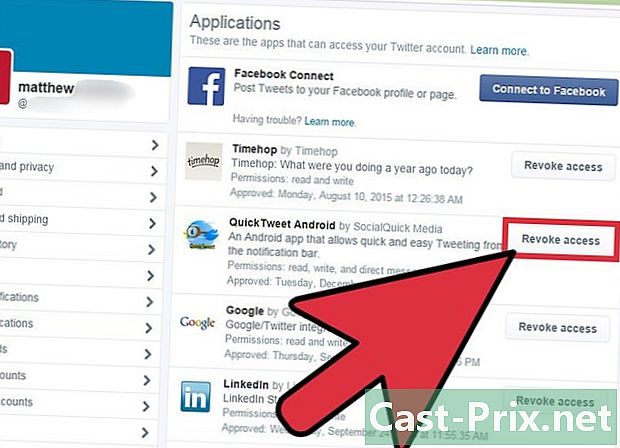
Indhold
- etaper
- Del 1 Fjern uønskede applikationer
- Del 2 Kontroller, om fjernelsen af applikationen er effektiv
Nogle applikationer er ikke så gode, som du måske tror først. Hvis du bemærker, at en ny app generer dine abonnenter ved at sende dem mærkelige beskeder eller ved at sende ting, som du ikke godkender, kan det være tid til at fjerne denne app. Sæt dig plads foran din computer, fordi du bliver nødt til at få adgang til din konto på en computer eller tablet for at slette applikationer fra tredjepart.
etaper
Del 1 Fjern uønskede applikationer
-
Log ind på din konto. Du skal logge ind på din konto på en stationær eller bærbar computer eller tablet for at fjerne adgang til tredjepartsapplikationer til din konto. Når du er logget ind, skal du kigge efter din kontos indstillingsikon. -
Vælg ikonindstillinger. Du kan finde Licone i øverste højre hjørne af din startside. Som standard er ikonet repræsenteret af et kuglebillede.- Dine indstillinger 'ring kan også være repræsenteret af et æg eller et billede af et miniaturebillede efter eget valg.
-
Gå til siden indstillinger. Når du har valgt dit ikon for kontoindstillinger, ser du en liste over indstillinger. Vælg den markerede indstilling fra de tilgængelige indstillinger indstillinger. -
Gå til siden applikationer. Klik på indstillingen indstillinger viser et panel på venstre side af skærmen med forskellige indstillinger. Rul til indstilling applikationer og vælg det. muligheden applikationer ville være den anden eller tredje mulighed fra bunden af siden med indstillingsindstillinger. -
Find og slet det pågældende program. Ved at åbne applikationssiden, ser du en liste over applikationer, der er relateret til din konto. Gennemse disse apps for at finde den app, du vil slette, og klik derefter på knappen Tilbagekald adgang.
Del 2 Kontroller, om fjernelsen af applikationen er effektiv
-
Vælg knappen velkommen. Log ind på din konto via en browser eller computer, og klik derefter på knappen velkommen på siden af. Du skal logge ind på din konto på et skrivebord eller en bærbar computer eller på en tablet for at se, om appen er blevet fjernet fra din konto. Knappen velkommen leder dig til startsiden for (uanset hvilken side du var på), hvorfra du vil kunne få adgang til dine kontoindstillinger. -
Vælg ikonindstillinger. Du kan finde Licone i øverste højre hjørne af din startside. Som standard er ikonet repræsenteret af et kuglebillede. Vælg dette ikon for at få adgang til dine kontoindstillinger.- Dine indstillinger 'ring kan også være repræsenteret af et æg eller et billede af et miniaturebillede efter eget valg.
-
Gå til siden indstillinger. Fra listen over indstillinger skal du vælge indstillinger. Dette åbner et panel i venstre side af din browser med en liste over indstillinger. -
Gå til applikationssiden. Kontroller derefter, om fjernelsen af applikationen har været effektiv. I panelet indstillinger, søg indstillingen applikationer. Dette viser en liste over applikationer, der er relateret til din konto. Hvis det program, du har slettet, ikke længere findes på listen, har sletningen været effektiv.

